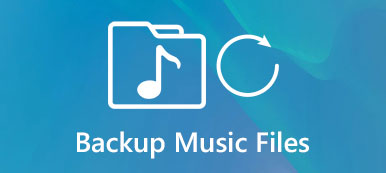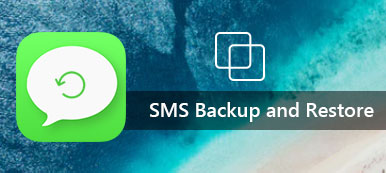Η εφαρμογή WhatsApp έχει γίνει μια μεγάλη επιτυχία που μας συνδέει με τους οικείους φίλους μας. Κατά συνέπεια, υπάρχουν ολοένα και πιο σημαντικά μηνύματα, φωτογραφίες, έγγραφα που καταγράφουν ό, τι αγαπάμε. Έτσι, τα εφεδρικά δεδομένα στο WhatsApp είναι ζωτικής σημασίας και η αποκατάσταση των μετρήσεων δεδομένων. Πώς να δημιουργήσετε αντίγραφα ασφαλείας και να επαναφέρετε το WhatsApp σας σε Android ή iPhone; Εδώ, παραθέτουμε πολλούς τρόπους δημιουργίας αντιγράφων ασφαλείας και επαναφοράς του WhatsApp. Και θα παρουσιάσουμε αξιόπιστο λογισμικό δημιουργίας αντιγράφων ασφαλείας και επαναφοράς για να σας βοηθήσουμε όταν χρειάζεστε. Στο παρακάτω εδάφιο, θα εμφανίζονται επίσης λεπτομερή βήματα.
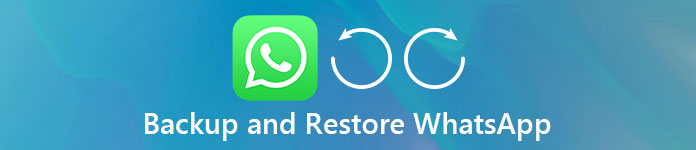
- Μέρος 1: Πώς να επαναφέρετε και να δημιουργήσετε αντίγραφα ασφαλείας για το WhatsApp στο Android
- Μέρος 2: WhatsApp Δημιουργία αντιγράφων ασφαλείας και επαναφορά στο iPhone
Μέρος 1. Πώς να δημιουργήσετε αντίγραφα ασφαλείας και να επαναφέρετε το WhatsApp στο Android
Αν χρησιμοποιείτε τηλέφωνο Android, το άρθρο παρέχει στο 2 διαφορετικές μεθόδους για την δημιουργία αντιγράφων ασφαλείας και την επαναφορά του WhatsApp στο Android. Πρόκειται για δημιουργία αντιγράφων ασφαλείας και επαναφορά του WhatsApp χρησιμοποιώντας το Apeaksoft Android Data Recover και από το Google Drive. Μια σύντομη εισαγωγή και τα βασικά βήματα για τον τρόπο δημιουργίας αντιγράφων ασφαλείας και επαναφοράς του WhatsApp θα αναφέρονται παρακάτω.
Μέθοδος 1. Χρησιμοποιώντας το Android Data Recovery για να δημιουργήσετε αντίγραφα ασφαλείας και να επαναφέρετε το WhatsApp
Android Ανάκτηση Δεδομένων είναι ένα ισχυρό και επαγγελματικό εργαλείο που αφιερώνεται στην δημιουργία αντιγράφων ασφαλείας και στην ανάκτηση δεδομένων για συσκευές Android. Οποιεσδήποτε μορφές δεδομένων έχετε χάσει, το Android Data Recovery μπορεί να σας βοηθήσει να δημιουργήσετε αντίγραφα ασφαλείας και να επαναφέρετε τα δεδομένα του WhatsApp με τον ευκολότερο τρόπο. Εκτός από τη δημιουργία αντιγράφων ασφαλείας και την επαναφορά δεδομένων, μπορεί επίσης να επιδιορθώσει ορισμένα δυσβάσταχτα προβλήματα που ενδέχεται να αντιμετωπίσετε με τη συσκευή σας Android και να αποκαταστήσετε το τηλέφωνό σας. Αν σας ενδιαφέρει, απλώς το κατεβάστε. Στη συνέχεια, το άρθρο θα σας δώσει τα βασικά βήματα για την επαναφορά και δημιουργία αντιγράφων ασφαλείας των δεδομένων WhatsApp.
Βήμα 1. Κάντε λήψη του Android Data Recovery από τον επίσημο ιστότοπό του στον υπολογιστή σας. Πριν ξεκινήσετε, συνδέστε τη συσκευή Android με τον υπολογιστή σας και επιτρέψτε στο λογισμικό να εντοπίσει τη συσκευή σας.

Βήμα 2. Μετά από μια επιτυχημένη σύνδεση, επιλέξτε δεδομένα που θέλετε να επαναφέρετε. Υπάρχουν πολλές επιλογές για να διαλέξετε. Γενικά, σας προτείνουμε να επιλέξετε "WhatsApp" και "WhatsApp Attachment". Αν θέλετε άλλα δεδομένα, απλώς κάντε κλικ σε αυτά. Μόλις τελειώσετε, απλώς κάντε κλικ στο "Επόμενο" και σας επιτρέπεται να το περάσετε.

Βήμα 3. Μετά το προηγούμενο βήμα, η κινητή συσκευή σας θα σας δώσει ένα σήμα εξουσιοδότησης. Πατήστε "Αποδοχή / Εκχώρηση / Εξουσιοδότηση" για να επιτρέψετε στο λογισμικό να είναι προσβάσιμο στο τηλέφωνό σας.

Βήμα 4. Στη συνέχεια, μπορείτε να δείτε τις φωτογραφίες, τα μηνύματα και τα αρχεία στο WhatsApp στο λογισμικό λεπτομερώς. Εάν είστε αποφασισμένοι να επαναφέρετε και να δημιουργήσετε αντίγραφα ασφαλείας των δεδομένων WhatsApp φωτογραφίες, απλώς κάντε κλικ στο πλαίσιο κάτω από κάθε δεδομένα. Και μετά πατήστε "Επαναφορά".

Ελέγξτε αυτήν την ανάρτηση για να μάθετε περισσότερες λεπτομέρειες σχετικά με τον τρόπο ανακτήσει τα διαγραμμένα μηνύματα WhatsApp στο iPhone και στο Android
Μέθοδος 2. Δημιουργία αντιγράφων ασφαλείας και επαναφορά WhatsApp στο Google Drive
Περιγραφή: Το Google Drive είναι ένα είδος προγράμματος storage-in-the-cloud που σχεδίασε η Google. Έχει ιστοσελίδα, έκδοση iOS και έκδοση Android. Σας δίνει τη δυνατότητα να δημιουργήσετε αντίγραφα ασφαλείας, να επαναφέρετε και να μεταφέρετε τα δεδομένα σας από Smartphone, ή μεταξύ υπολογιστή και Smartphone. Όπως και σε άλλα προγράμματα, το Google Drive μπορεί επίσης να υποστηρίζει διάφορους τύπους δεδομένων, όπως φωτογραφίες, βίντεο, ήχο και έγγραφα. Ακολουθήστε τα παρακάτω βήματα για να δημιουργήσετε αντίγραφα ασφαλείας και να επαναφέρετε τα δεδομένα του WhatsApp στο Android. Πρώτον, πρέπει να κάνετε κάποια backup.
Βήμα 1. Ενεργοποιήστε το τηλέφωνό σας Android και εισαγάγετε τις "Ρυθμίσεις".
Βήμα 2. Βρείτε τα "Συνομιλίες" και κάντε κλικ σε αυτό. Όταν βρίσκεστε σε μια νέα διεπαφή, πατήστε "Δημιουργία αντιγράφων ασφαλείας συνομιλίας".
Βήμα 3. Στη συνέχεια κάντε κλικ στο "BACKUP" για να ξεκινήσετε τη δημιουργία αντιγράφων ασφαλείας. Μπορεί να χρειαστεί λίγος χρόνος για να ολοκληρωθεί.

Πώς να επαναφέρετε τα δεδομένα του WhatsApp από το Google Drive
Βήμα 1. Εάν η νέα σας συσκευή Android έχει ήδη εγκαταστήσει το WhatsApp, διαγράψτε το και κάντε επανεκκίνηση και επανεγκατάσταση. Αν όχι, απλά κατεβάστε το.
Βήμα 2. Εκκινήστε το WhatsApp και συνδεθείτε με τον προηγούμενο λογαριασμό σας. Μπορεί να χρειαστεί να εισαγάγετε τον αριθμό τηλεφώνου σας και να τον επαληθεύσετε αργότερα.
Βήμα 3. Μετά από αυτό, θα εμφανιστεί ένα νέο παράθυρο για να σας ρωτήσει εάν πρόκειται να επαναφέρετε τα δεδομένα σας στο WhatsApp αμέσως ή όχι. Αναμένεται να κάνετε κλικ στο "Επαναφορά".
Βήμα 4. Όταν ολοκληρωθεί η επαναφορά των δεδομένων WhatsApp στο Android, θα σας υπενθυμίσει.

Μέρος 2. WhatsApp Δημιουργία αντιγράφων ασφαλείας και επαναφορά στο iPhone
Ενώ οι χρήστες Android αντιμετωπίζουν τα προβλήματα με τον τρόπο δημιουργίας αντιγράφων ασφαλείας και επαναφοράς δεδομένων WhatsApp, οι χρήστες iOS αντιμετωπίζουν επίσης τις ίδιες δυσκολίες. Λοιπόν, θα σας βοηθήσουμε να επιλύσετε το πρόβλημα της δημιουργίας αντιγράφων ασφαλείας και επαναφοράς του Whatsapp και στο iPhone. Εδώ σας προτείνουμε ένα ισχυρό πρόγραμμα - Δημιουργία αντιγράφων ασφαλείας και επαναφορά δεδομένων iOS.
Η δημιουργία αντιγράφων ασφαλείας και επαναφορά δεδομένων iOS θεωρείται η καλύτερη λύση για τη δημιουργία αντιγράφων ασφαλείας και την επαναφορά δεδομένων iPhone / iPad / Mac / iPod. Δεν σας βοηθά μόνο να ανακτήσετε δεδομένα, αλλά σας επιτρέπει επίσης να ομαλοποιήσετε το κατανεμημένο iDevice. Και δεν χρειάζεται να ανησυχείτε για την ασφάλεια των δεδομένων σας, γιατί σας παρέχει 100% εγγύηση ασφάλειας. Για όσους δεν είναι καλοί στη χρήση ηλεκτρονικών συσκευών, αυτό το πρόγραμμα είναι μάλλον φιλικό προς το χρήστη, το οποίο έχει μια σαφή και κατανοητή οδηγία. Τις περισσότερες φορές, ένα μόνο κλικ αρκεί για να ολοκληρώσετε τη δημιουργία αντιγράφων ασφαλείας και την επαναφορά δεδομένων. Εδώ, παραθέτουμε τα βήματα του πώς να κάνετε ενώ παίρνετε το WhatsApp για παράδειγμα.
Τρόπος δημιουργίας αντιγράφων ασφαλείας δεδομένων WhatsApp με δημιουργία αντιγράφων ασφαλείας και επαναφορά δεδομένων iOS
Βήμα 1. Κατεβάστε και εγκαταστήστε το iOS Backup & Restore στον υπολογιστή σας και ξεκινήστε το. Συνδέστε τη συσκευή σας iOS σε υπολογιστή. Επιλέξτε το κουμπί "Δημιουργία αντιγράφων ασφαλείας δεδομένων".

Βήμα 2. Μόλις η σύνδεση είναι επιτυχής, το πρόγραμμα θα ξεκινήσει τη σάρωση των δεδομένων στην κινητή συσκευή σας.
Βήμα 3. Θα εμφανιστούν όλα τα δεδομένα του WhatsApp και μπορείτε να επιλέξετε τα αρχεία WhatsApp που θέλετε να δημιουργήσετε αντίγραφα ασφαλείας.

Εδώ μπορεί να θέλετε να ξέρετε: Πώς να προσθέστε τον κωδικό πρόσβασης στο WhatsApp για την προστασία των μηνυμάτων
Τρόπος επαναφοράς δεδομένων WhatsApp με δημιουργία αντιγράφων ασφαλείας και επαναφορά δεδομένων iOS
Βήμα 1. Υπάρχουν 3 τρόποι για να διαλέξετε. Εδώ επιλέγουμε την πρώτη λειτουργία "Ανάκτηση από συσκευή iOS".
Βήμα 2. Συνδέστε τη συσκευή σας iOS στον υπολογιστή σας. Κάντε κλικ στο "Έναρξη σάρωσης".
Βήμα 3. Θα διαπιστώσετε ότι όλα τα δεδομένα θα χωριστούν σε διαφορετικές στήλες. Απλώς επιλέξτε "WhatsApp". Μπορείτε να δείτε όλα τα λεπτομερή μηνύματα ή αρχεία. Εκτός από την επαναφορά των δεδομένων WhatsApp, όλα τα αρχεία πολυμέσων θα εμφανίζονται όταν κάνετε κλικ στο "Συνημμένο".
Βήμα 4. Κάντε κλικ στο στοιχείο WhatsApp δεδομένα που θέλετε να δημιουργήσετε αντίγραφα ασφαλείας και ξεκινήστε την επαναφορά.
Εμείς κυρίως μιλάμε για το πώς να κάνετε Backup και να επαναφέρετε το WhatsApp σε αυτό το post. Είτε είστε χρήστης Android είτε χρησιμοποιείτε μια συσκευή iOS, μπορείτε να βρείτε τα κατάλληλα εργαλεία και λύσεις για την δημιουργία αντιγράφων ασφαλείας και την επαναφορά του WhatsApp. Αν έχετε κάποια καλύτερη μέθοδο, μπορείτε να μας αφήσετε ένα μήνυμα.



 Αποκατάσταση στοιχείων iPhone
Αποκατάσταση στοιχείων iPhone Αποκατάσταση συστήματος iOS
Αποκατάσταση συστήματος iOS Δημιουργία αντιγράφων ασφαλείας και επαναφορά δεδομένων iOS
Δημιουργία αντιγράφων ασφαλείας και επαναφορά δεδομένων iOS iOS οθόνη εγγραφής
iOS οθόνη εγγραφής MobieTrans
MobieTrans Μεταφορά iPhone
Μεταφορά iPhone iPhone Γόμα
iPhone Γόμα Μεταφορά μέσω WhatsApp
Μεταφορά μέσω WhatsApp Ξεκλείδωμα iOS
Ξεκλείδωμα iOS Δωρεάν μετατροπέας HEIC
Δωρεάν μετατροπέας HEIC Αλλαγή τοποθεσίας iPhone
Αλλαγή τοποθεσίας iPhone Android Ανάκτηση Δεδομένων
Android Ανάκτηση Δεδομένων Διακεκομμένη εξαγωγή δεδομένων Android
Διακεκομμένη εξαγωγή δεδομένων Android Android Data Backup & Restore
Android Data Backup & Restore Μεταφορά τηλεφώνου
Μεταφορά τηλεφώνου Ανάκτηση δεδομένων
Ανάκτηση δεδομένων Blu-ray Player
Blu-ray Player Mac Καθαριστικό
Mac Καθαριστικό DVD Creator
DVD Creator Μετατροπέας PDF Ultimate
Μετατροπέας PDF Ultimate Επαναφορά κωδικού πρόσβασης των Windows
Επαναφορά κωδικού πρόσβασης των Windows Καθρέφτης τηλεφώνου
Καθρέφτης τηλεφώνου Video Converter Ultimate
Video Converter Ultimate Πρόγραμμα επεξεργασίας βίντεο
Πρόγραμμα επεξεργασίας βίντεο Εγγραφή οθόνης
Εγγραφή οθόνης PPT σε μετατροπέα βίντεο
PPT σε μετατροπέα βίντεο Συσκευή προβολής διαφανειών
Συσκευή προβολής διαφανειών Δωρεάν μετατροπέα βίντεο
Δωρεάν μετατροπέα βίντεο Δωρεάν οθόνη εγγραφής
Δωρεάν οθόνη εγγραφής Δωρεάν μετατροπέας HEIC
Δωρεάν μετατροπέας HEIC Δωρεάν συμπιεστής βίντεο
Δωρεάν συμπιεστής βίντεο Δωρεάν συμπιεστής PDF
Δωρεάν συμπιεστής PDF Δωρεάν μετατροπέας ήχου
Δωρεάν μετατροπέας ήχου Δωρεάν συσκευή εγγραφής ήχου
Δωρεάν συσκευή εγγραφής ήχου Ελεύθερος σύνδεσμος βίντεο
Ελεύθερος σύνδεσμος βίντεο Δωρεάν συμπιεστής εικόνας
Δωρεάν συμπιεστής εικόνας Δωρεάν γόμα φόντου
Δωρεάν γόμα φόντου Δωρεάν εικόνα Upscaler
Δωρεάν εικόνα Upscaler Δωρεάν αφαίρεση υδατογραφήματος
Δωρεάν αφαίρεση υδατογραφήματος Κλείδωμα οθόνης iPhone
Κλείδωμα οθόνης iPhone Παιχνίδι Cube παζλ
Παιχνίδι Cube παζλ